答案:通过安装ESLint、Prettier、Live Server、REST Client等核心插件,配置Node.js+Express后端环境并解决CORS实现前后端联调,利用launch.json设置断点调试,可构建高效VS Code全栈开发 workflow。
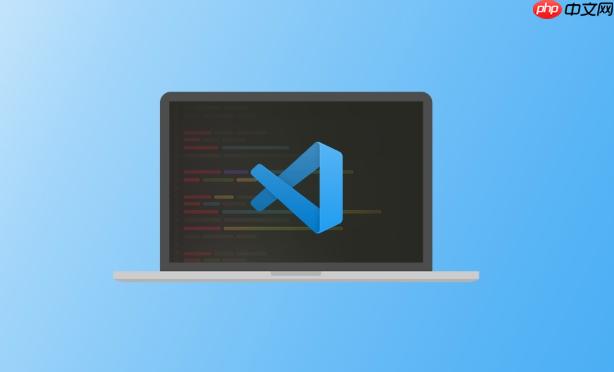
想用 VS Code 打通前端到后端的开发流程?其实没那么复杂。只要配置得当,VS Code 能成为你写 HTML、CSS、JavaScript、Node.js 甚至数据库操作的一站式工具。下面从插件、环境配置到调试实战,一步步带你搭起高效全栈开发环境。
刚装好的 VS Code 只是个编辑器,装上这些插件才能变身开发利器:
装完记得设置默认格式化工具。右键文件 → “格式化文档为” → 选择 Prettier,并在设置中勾选“保存时格式化”。
全栈少不了后端服务。用 Node.js 搭个简单 API 试试:
立即学习“前端免费学习笔记(深入)”;
node -v 验证npm init -y 初始化npm install express
server.js,写个最简接口代码示例:
const express = require('express');
const app = express();
const PORT = 3000;
<p>app.get('/api/hello', (req, res) => {
res.json({ message: 'Hello from VS Code backend!' });
});</p><p>app.listen(PORT, () => {
console.log(<code>Server running at http://localhost:${PORT}</code>);
});
按 F5 启动调试,会提示“找不到配置”,点“创建 launch.json”,选择 Node.js 环境。之后就能断点调试了。
前端页面怎么对接上面的接口?用 Live Server 起前端,Node 服务跑后端,注意跨域问题:
app.use((req, res, next) => {<br>
res.header('Access-Control-Allow-Origin', '*');<br>
next();<br>
});fetch('http://localhost:3000/api/hello')
.then(res => res.json())
.then(data => console.log(data));
打开 Live Server 启动的页面,F12 看控制台是否拿到数据。如果报错,检查两个服务是否都运行,端口是否冲突。
VS Code 的调试功能比 console.log 强太多:
req.query 查请求参数launch.json 可以加多个配置,比如一个叫“Start Backend”,一个叫“Start Frontend”,方便分开调试。
基本上就这些。一套顺手的环境,能让你专注写业务,而不是被工具折腾。VS Code 配合合理插件和配置,完全能满足日常全栈开发需求,关键是动手配一次,后面效率翻倍。
以上就是VS Code开发工坊:前端全栈开发环境搭建实战的详细内容,更多请关注php中文网其它相关文章!

每个人都需要一台速度更快、更稳定的 PC。随着时间的推移,垃圾文件、旧注册表数据和不必要的后台进程会占用资源并降低性能。幸运的是,许多工具可以让 Windows 保持平稳运行。

Copyright 2014-2025 https://www.php.cn/ All Rights Reserved | php.cn | 湘ICP备2023035733号